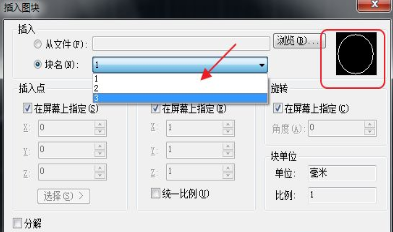CAD如何计算图块数量
返回CAD如何计算图块数量
CAD设计图是由许多块组成的,如何才能快速计算出使用的块的数量和形状呢?有的CAD版本在设计中心可以直接看,但是有些又没有,本文将给大家介绍几种方法,希望能帮助到大家!
方法一:查看图形中所有块的数量。直接按住“ctrl+A”全选图形,然后在属性栏中就可以看到全部图形,点击下拉列表会显示出图形的详细形状和数量。如果界面没有特性对话框,在中望CAD软件中可以按住“ctrl+1”弹出特性栏。
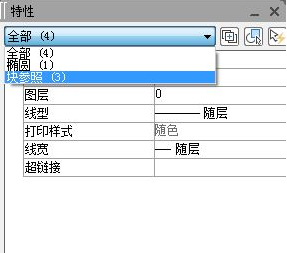
方法二:输入清理命令符“pu”进入清理面板,不仅可以切换查看有几个图块,还可以清理掉不需要的图块。
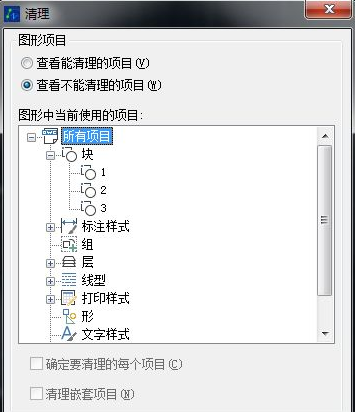
方法三:使用CAD的插入命令“I(insert)”,按回车键确认后,系统会提示选择文件还是块名。我们可以点击块名,打开下拉菜单可以看到不仅有名字,右边还有预览区域,可以直接看到块的形状。这个命令对于我们来说是最实用的了。